第一步:下载OpenCV安装包
官网地址:https://opencv.org/releases/
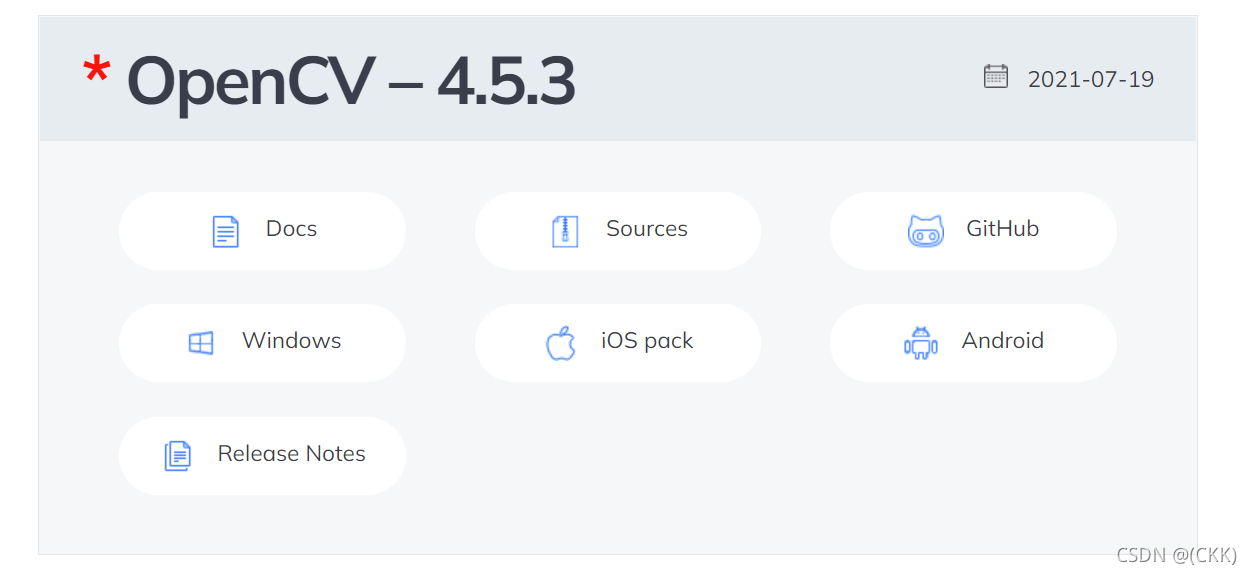
下载完成后,双击运行“opencv-4.5.3-vc14_vc15.exe”文件

选择解压路径(路径自己选择就行,不要选择有中文的路径),之后点击“Extract”。

解压完成,出现opencv文件夹,并检查文件夹中的内容。
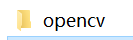
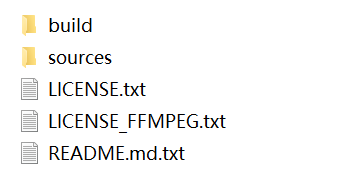
第二步:配置环境变量
右键“此电脑”,点击“属性”,选择“高级系统设置”,再选择“环境变量”。
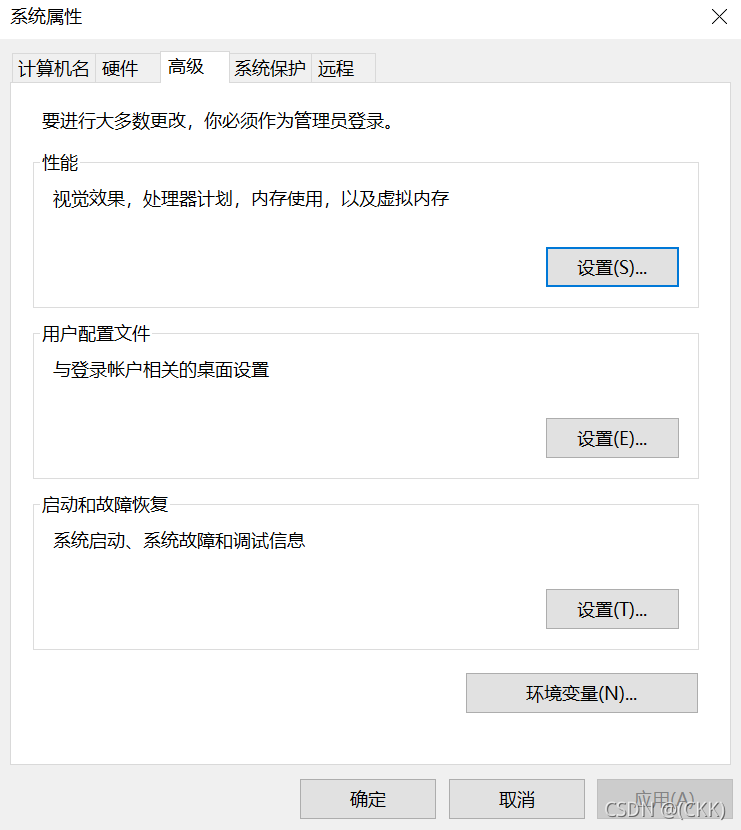
在系统变量中找到并选择“Path”,再点击“编辑”,点击“新建”,之后写入“自己解压的路径\opencv\build\x64\vc15\bin”,具体如上图所示。完成后点击“确定”,完成环境变量的配置。
【注】vc15文件夹用于vs2017及以上版本。vc14文件夹用于vs2015。所以我们之后一直使用的都是vc15文件夹。
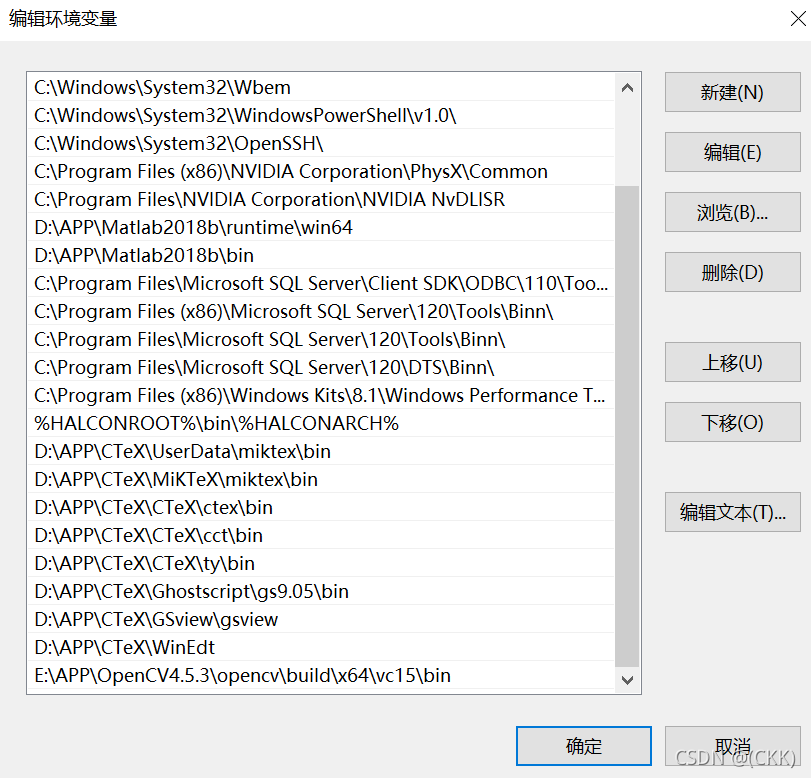
第三步:配置VS2017中的属性表
打开VS2017,新建空项目,并将此处改成x64。
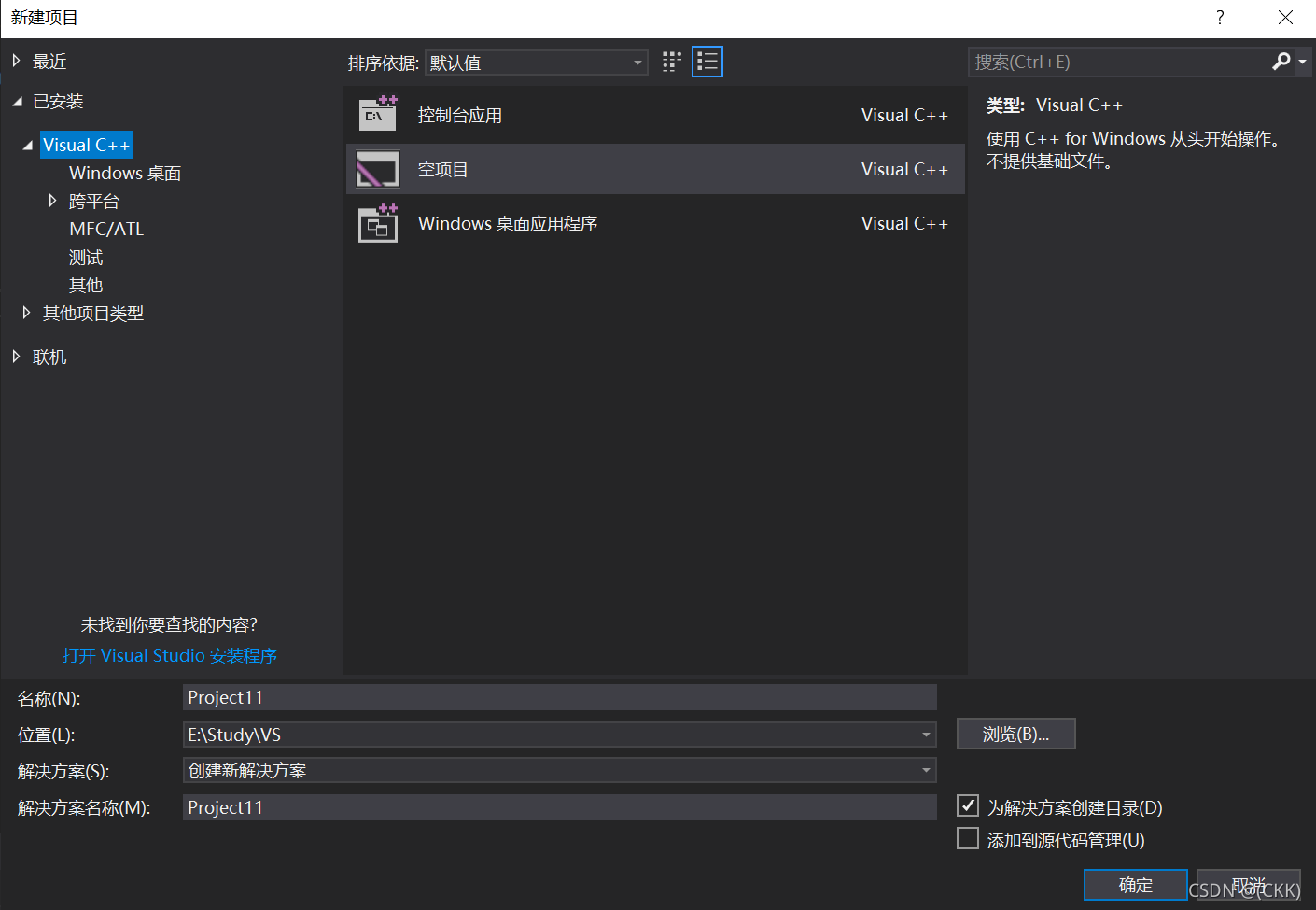
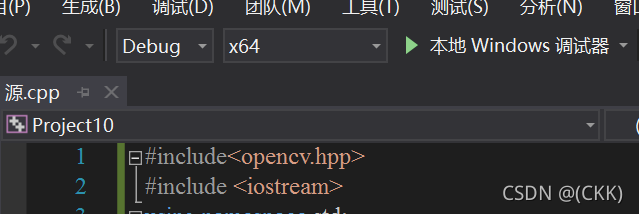
点击“视图->其他窗口->属性管理器”,打开属性管理器。
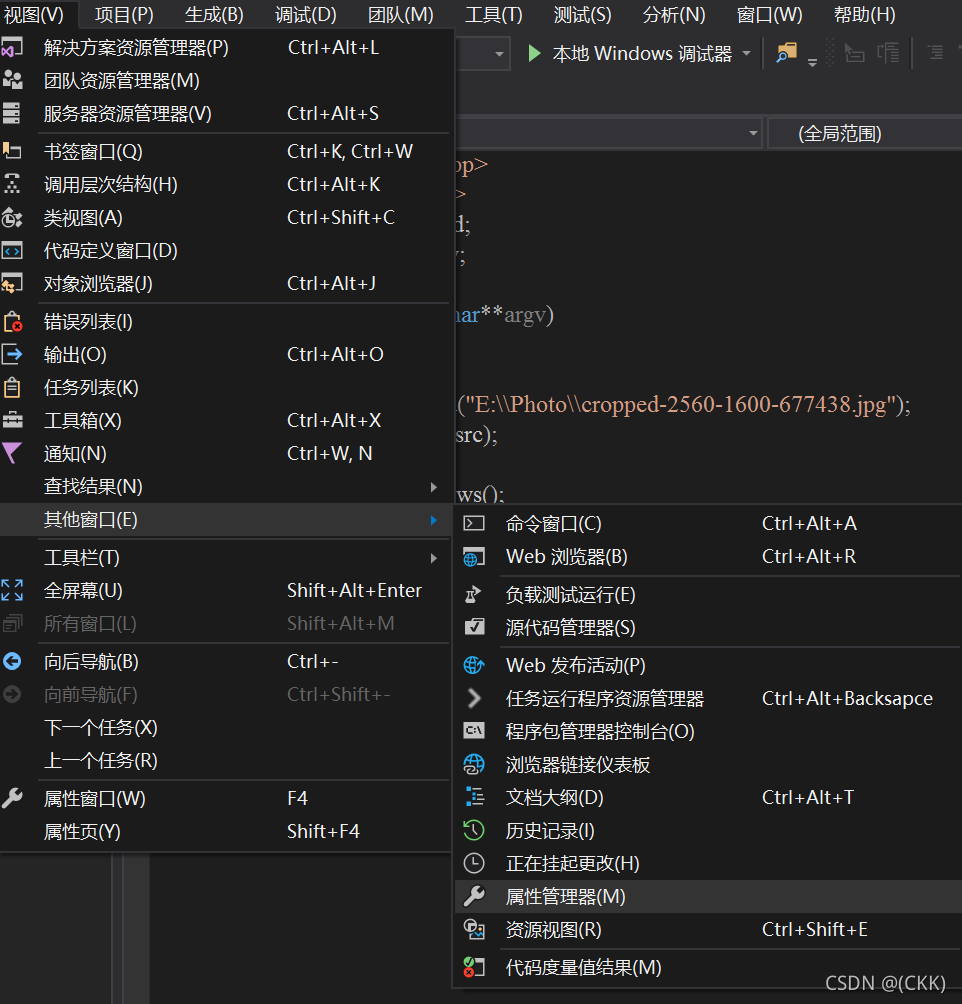
点击“Debug|x64->Microsoft.Cpp.X64.user->属性”
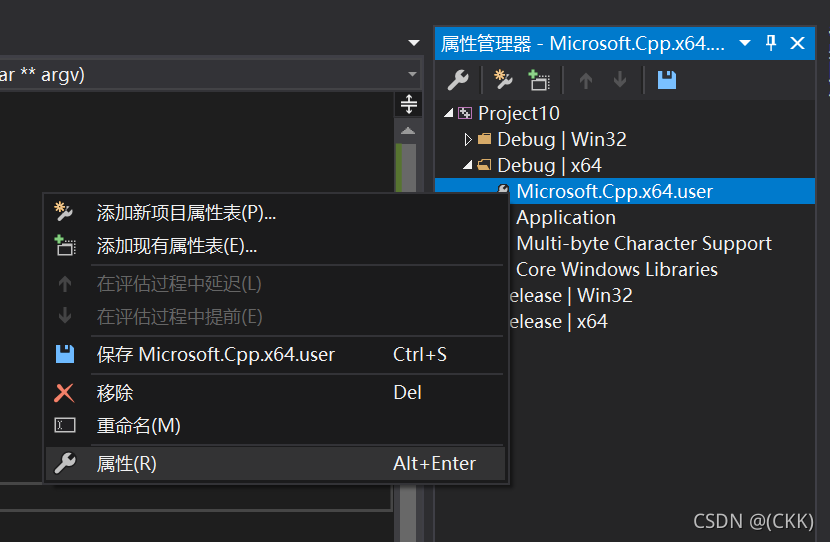
1、在“VC++目录->包含目录”中添加“E:\APP\OpenCV4.5.3\opencv\build\include\opencv2”和“E:\APP\OpenCV4.5.3\opencv\build\include”
2、在“VC++目录->库目录”中添加“E:\APP\OpenCV4.5.3\opencv\build\x64\vc15\lib”
3、在“链接器->输入->附加依赖项”中添加“opencv_world453d.lib”
【注】上面的配置是在Debug中的,Release和Debug中的步骤一样,不再赘述。(若用不到Release也可以不添加)
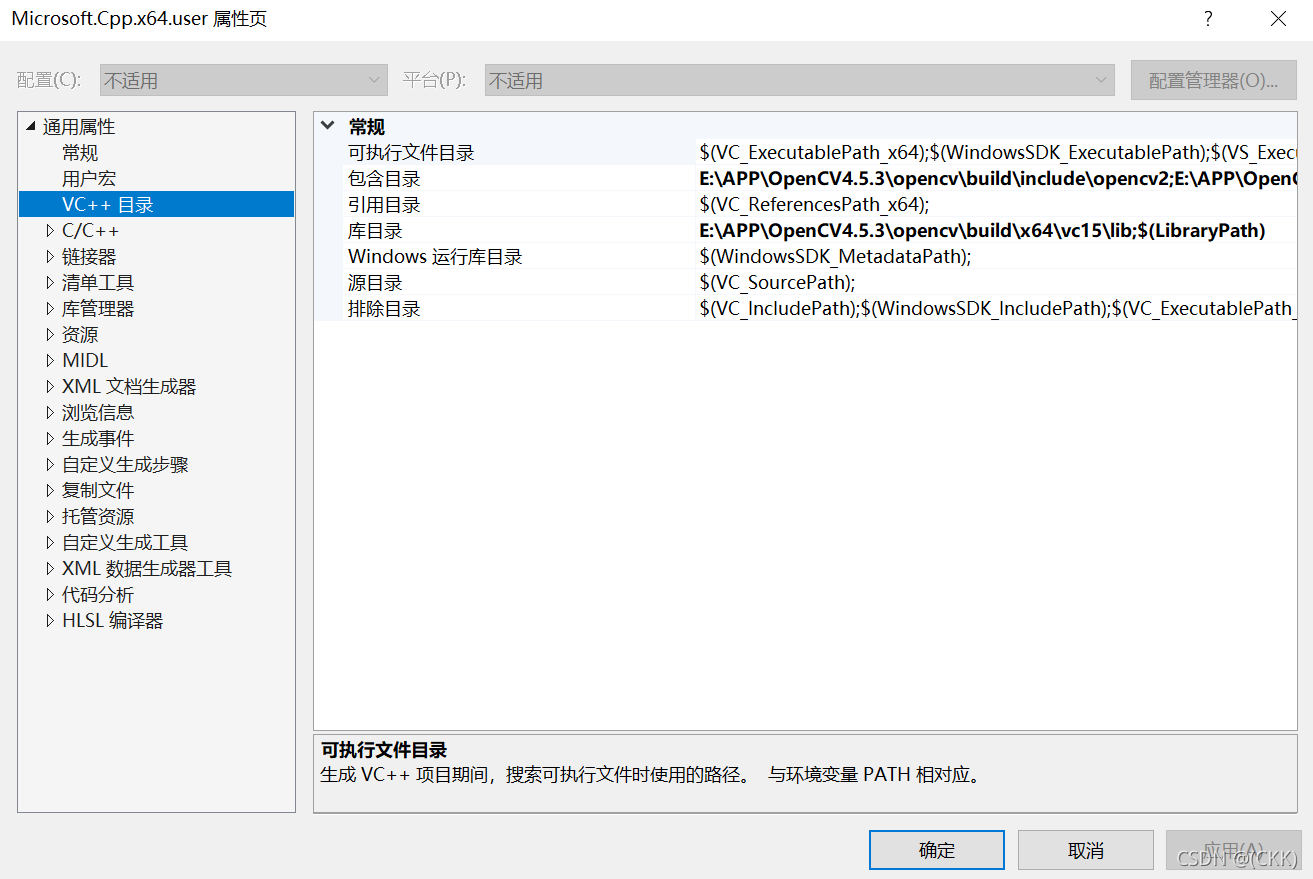

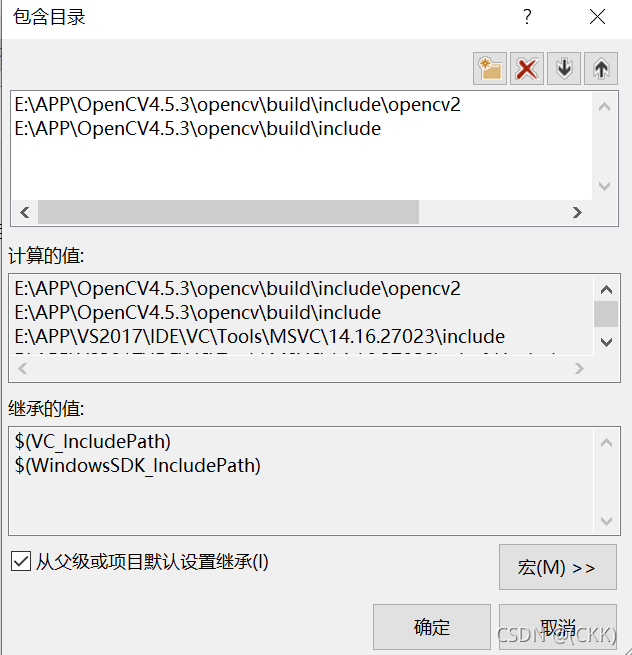
完成之后点击确定,写入一段测试代码运行。若是能正常运行,则表示配置完成。
#include<opencv.hpp>
#include <iostream>
using namespace std;
using namespace cv;
int main(int argc, char**argv)
{
Mat src = imread("E:\\Photo\\R-C.jpg");
imshow("input", src);
waitKey(0);
destroyAllWindows();
return 0;
}